如何在 iPhone 14 Pro Max 上進行屏幕錄製:5 步流程!
已發表: 2022-09-26如果遊戲玩家想展示自己的遊戲體驗,或者導師想用 iPhone 14 pro max 錄製課程,他們唯一能做的就是屏幕錄製。 但是,如果他們不知道如何在 iPhone 14 pro max 上進行屏幕錄製怎麼辦?
根據 Wesrm 的一份報告,今年美國前 10 大熱門視頻的觀看次數達到 7000 萬小時,觀看次數超過 4.85 億次。 有許多視頻創作者通過錄製設備屏幕來製作視頻。 您也可以通過製作視頻來賺錢或成名。
因為互聯網很大,而且有很多視頻平台。 但是,如果您擁有 iPhone 14 Pro Max,那麼您一定想知道如何在 iPhone 14 Pro Max 上進行屏幕錄製。 所以你來對地方了。
在本文中,我們已經解釋瞭如何在 iPhone 14 pro max 上進行屏幕錄製的分步過程。 此外,我們已明確您是否應該使用內置功能在 iPhone 14 Pro Max 中進行屏幕錄製,或者您是否需要軟件。
那麼,讓我們開始吧。
目錄
我可以在 iPhone 14 Pro Max 中使用內置功能進行屏幕錄製還是需要軟件?
使用內置屏幕錄像機而不是第三方應用程序始終是安全的。 由於第三方應用程序訪問您的整個手機以進行屏幕記錄,這可能會導致隱私問題。 為此,Apple 有一個專門的內置屏幕錄像機供用戶自由安全地使用。
但這個選項並沒有在 iPhone 14 pro max 的控制中心公開顯示。 要啟用它,用戶需要在向下滾動時仔細遵循下面提到的某些步驟。
如何在 iPhone 14 Pro Max 上進行屏幕錄製的分步過程
iPhone 的界面對於最近從 Android 換成 iO 的用戶來說有點混亂。 因此,為了您的利益,我們在下面提供了分步指南,這樣您就不會發現如何在 iPhone 14 Pro Max 上進行屏幕錄製有任何困難。
第一步:將錄音功能添加到控制中心
要使用 iPhone 14 pro max 的內置錄製功能,您必須遵循的第一步是在控制中心添加屏幕錄製選項。 因為在這裡添加它可以讓您輕鬆訪問它,而無需涉及許多技術術語。
打開設置應用程序>向下滾動並單擊控制中心。 在“更多控件”部分中,搜索“屏幕錄製”選項並添加它。 現在,屏幕錄製選項將在 iPhone 14 pro max 的控制中心提供。
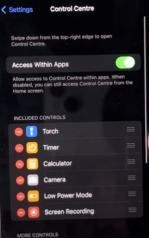
第 2 步:重要的錄音設置
在知道如何開始錄製之前,讓我告訴您一些您應該知道的重要設置。 要進行這些設置,請從屏幕左上角向下滑動打開控制面板。
長按屏幕錄製圖標,您將在此處找到與其相關的選項。 首先,選擇錄製的路徑。 默認情況下,如果您想選擇您選擇的任何其他路徑,則所選路徑將是照片應用程序。
其次,麥克風選項。 如果您還想在錄製屏幕時錄製語音,請確保啟用此選項。 啟用後,這還將在屏幕錄製中錄製您的聲音以及系統聲音。
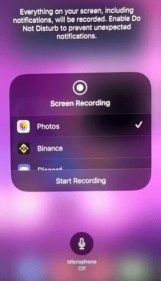
第 3 步:開始錄製
現在讓我們來到本教程的主要部分,即如何在 iPhone 14 pro max 中開始錄製。 開始錄製有兩種方法,第一種方法是長按控制面板中的屏幕錄製圖標,然後單擊開始錄製。
第二種方法是單擊控制面板中的屏幕錄製圖標。 開始錄製後會有 3 秒的倒計時,之後您的手機屏幕將開始錄製。
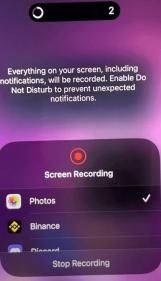
第 4 步:停止錄製
開始錄製後,完成所有操作,如打開和關閉應用程序、錄製遊戲玩法、自拍等……有很多方法可以停止錄製,但最簡單的方法如下所示。
只需單擊屏幕頂部的錄製槽口或轉到控制面板並單擊錄製圖標即可停止錄製。 這兩種方式的表現相似,您可以根據自己的感覺選擇其中任何一種。
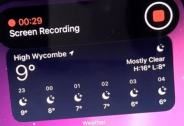
第 5 步:訪問錄製的視頻
停止錄製視頻後,錄製內容大約需要 20-30 秒才能保存在手機上。 要訪問錄製內容,只需轉到所選路徑(如照片),然後在“最近”選項卡中,您將獲得錄製的視頻。

如何在不安裝任何應用程序的情況下編輯屏幕錄製的視頻?
錄製視頻後,您可能會覺得您錄製的視頻並不完美,但可以通過編輯使其完美。 但是我再說一遍 iPhone 的內置功能,這樣您就不會遇到任何問題,並且可以安全地下載第三方應用程序。
使用 iPhone 的內置編輯工具會受到很大限制,這意味著您只能對視頻進行基本編輯,例如縮短或修剪視頻、應用基本濾鏡、提高或降低速度等……
要編輯您的視頻,首先打開照片應用程序,然後點擊您要編輯的視頻 > 在右上角單擊編輯選項。 您現在將進入編輯面板,您會發現很多選項來編輯您的視頻。
要修剪視頻,請根據您想要在視頻中進行的修剪移動兩側時間線的滑塊。 要裁剪視頻,您會在屏幕的左下方找到一個選項。 要關閉視頻中的聲音,只需單擊左上角的音樂圖標。
完成所有編輯後,您可以通過單擊播放按鈕查看預覽,如果要保存它,只需單擊以黃色突出顯示的完成選項,然後點擊保存視頻或保存剪輯。
總結如何在 iPhone 14 Pro Max 上進行屏幕錄製
在徹底閱讀本教程後,您會發現錄製 iPhone 14 pro max 的屏幕沒有任何困難,並且您將能夠獨立編輯視頻,而無需借助任何第三方應用程序。
如果您可能使用第三方應用程序來執行此過程,那麼我建議您在下載它們之前要小心。
確保檢查評級並了解是否隨應用程序一起安裝了任何病毒,因為隱私最重要。 如果您對這篇文章有任何疑問,可以通過評論向我們提問。
常見問題解答:如何在 iPhone 14 Pro Max 上進行屏幕錄製
人們對 iPhone 14 Pro Max 的屏幕錄製有很多疑問。 在這裡,我正在回答一些重要的問題。
